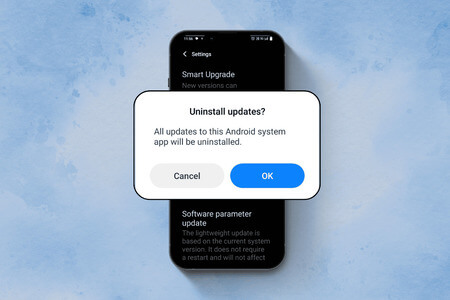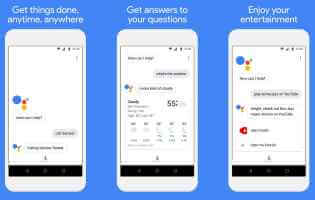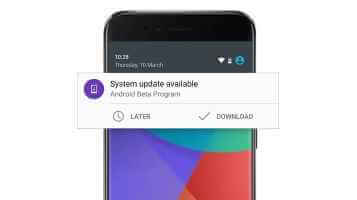Android でデータを工場出荷時設定にリセットした後、「アカウントの確認」画面が表示されなくなりましたか? Android で大金を掛けずに Google FRP をバイパスする方法については、以下をご覧ください。 携帯電話のメーカーとオペレーティング システムの開発者は、悪意のある攻撃者からデータと携帯電話を保護するために、さまざまなセキュリティ対策を講じています。 工場出荷時設定へのリセット保護 (FRP) もそのような機能の XNUMX つです。
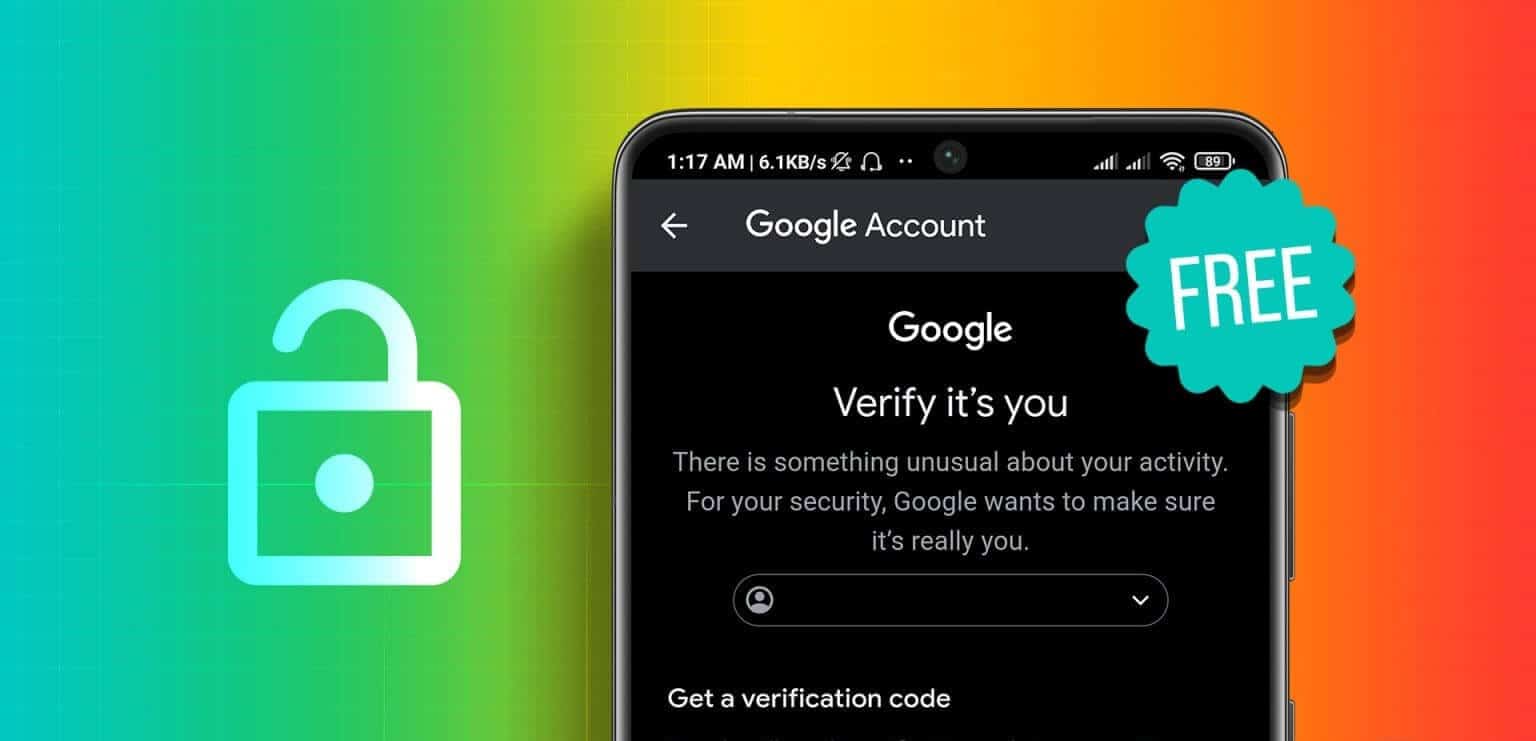
一部のセキュリティ機能を使用すると、電話をリモートで見つけたり、データを消去したり、画面をロックしたり、紛失した電話のメッセージを表示したりすることができます。 一方、他のセキュリティ システムでは、ハード リセット後でもデバイスへのアクセスが禁止されます。 Google FRP または Google ロックは、紛失した携帯電話やタブレットの利益を保護する厳格なセキュリティ対策です。
ただし、パスワードを本当に覚えていない場合は、Google アカウントの検証をバイパスするか、Google FRP ロックを完全に削除する方法がいくつかあります。 考えられる解決策を見てみましょう。
Google ファクトリー リセット保護または FRP とは何ですか?
Apple の Find My iPhone と同様に、Google は Android 5.1 以降、Android オペレーティング システムに新しいセキュリティ メカニズムを導入しました。 最後に使用した Google アカウントとそのパスワードでサインインできない場合、Android スマートフォンまたはタブレットへのアクセスがブロックされます。
このセキュリティ システムが導入される前は、モバイル デバイス ハイジャッカーは単にデバイスをリセットして電話にアクセスして使用していました。 これがFRPによって変わりつつあります。 Google FRP を有効にするために何もする必要はありません。 Google ロックは、Google アカウントを使用して携帯電話またはタブレットを初めてセットアップするときに自動的にアクティブ化されます。 これが問題になるのは、信頼できない環境でデバイスをリセットした後、デバイスのライフサイクル中にのみ発生するはずです。

たとえば、[Android 設定アプリ] > [システム] > [リセット オプション] > [すべてのデータを消去 (工場出荷時リセット)] にアクセスしてデバイスを工場出荷時設定にリセットした場合、デバイスが再起動すると FRP はアクティブになりません。
ただし、Android 回復オプションを使用してデバイスを出荷時設定にリセットすると、デバイスの所有権を確認するために Google FRP が表示されます。 以前にデバイスで使用したことがある Google アカウントでログインすると、この検証プロセスに正常に合格できます。
Android の携帯電話またはタブレットで Google FRP をバイパスする方法
Google FRP ロックを解除するには、いくつかの方法があります。 全部食べてみましょう。 各方法を XNUMX つずつ試して、どの方法が自分に合っているかを確認してください。
避難の責任: FRP ロックは、電話機を工場出荷時設定にハードリセットした場合の誤用を防ぐセキュリティ機能です。 FRP をバイパスするこれらの方法は、Google アカウントのパスワードを忘れた場合にのみ自分のデバイスで使用し、他の目的には使用しないでください。
1. 出荷時設定にリセットする前に FRP を無効にします
Google ロックをバイパスする最善かつ簡単な方法は、携帯電話またはタブレットを出荷時設定にリセットする前にこの機能を無効にすることです。 中古の Android デバイスを購入する場合は、このオプションを強くお勧めします。
購入時に、工場出荷時設定へのリセット保護のロックを解除するために、デバイスから Google アカウントを削除するように所有者に依頼してください。 以下の手順に従ってください。
ステップ 1: アプリを開く 設定 電話でセクションに行きます アカウントとバックアップ。 ここで、選択します アカウント管理.
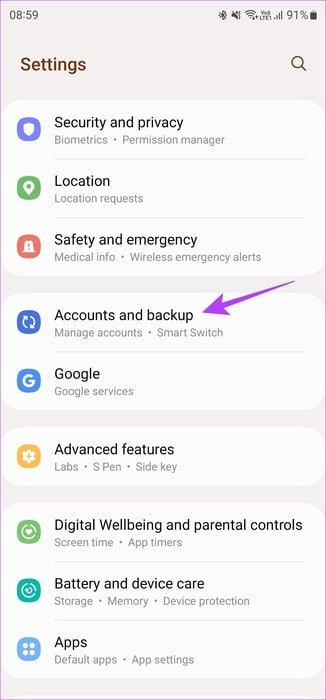
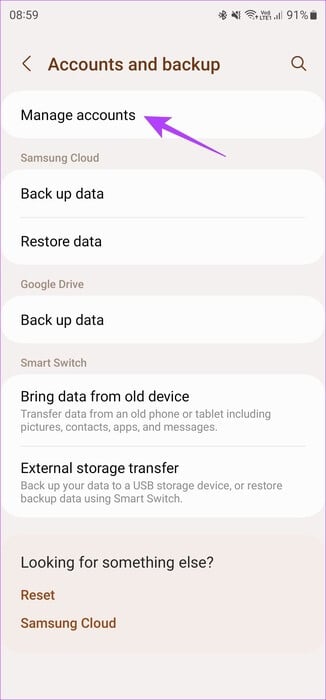
ステップ 2: 見つける Googleアカウント 削除したいもの アカウントリスト。 次にを押します アカウントを削除.
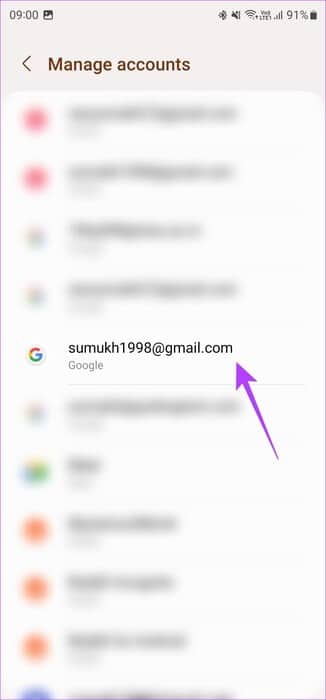
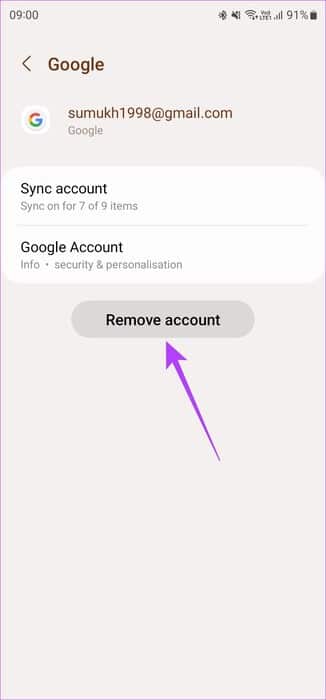
FRP のリスクを完全に排除するには、携帯電話に登録されているすべての Google アカウントに対してこのプロセスを繰り返します。 上記のプロセスは Samsung スマートフォンで実行されましたが、すべての Android デバイスに適用されます。
2. Google アカウントのパスワードをリセットする
忘れてしまったら サインインしている Google アカウントのパスワードその後、いつでも FRP 画面経由でリセットできます。 「パスワードをお忘れですか?」を選択します。 左下隅にある をクリックし、画面上の手順に従ってアカウントを復元します。
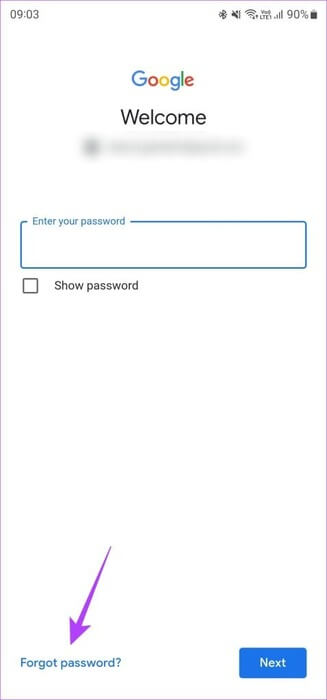
パスワードがリセットされると、アカウントにログインして FRP ロックを解除できるようになります。
3. Google アカウントからデバイスを削除します
Google は、Google アカウントでログインしているすべてのデバイスのリポジトリを管理します。 このメニューにアクセスすると、アカウントからデバイスを削除する。 これで FRP が完全に除去されるはずです。 その方法は次のとおりです。
ステップ 1: に移動 安全セクション في Googleアカウント 以下のリンクを使用してください。
ステップ 2: 。セクションまで下にスクロールします あなたのデバイス。 タップする 「すべてのデバイスを管理します。」
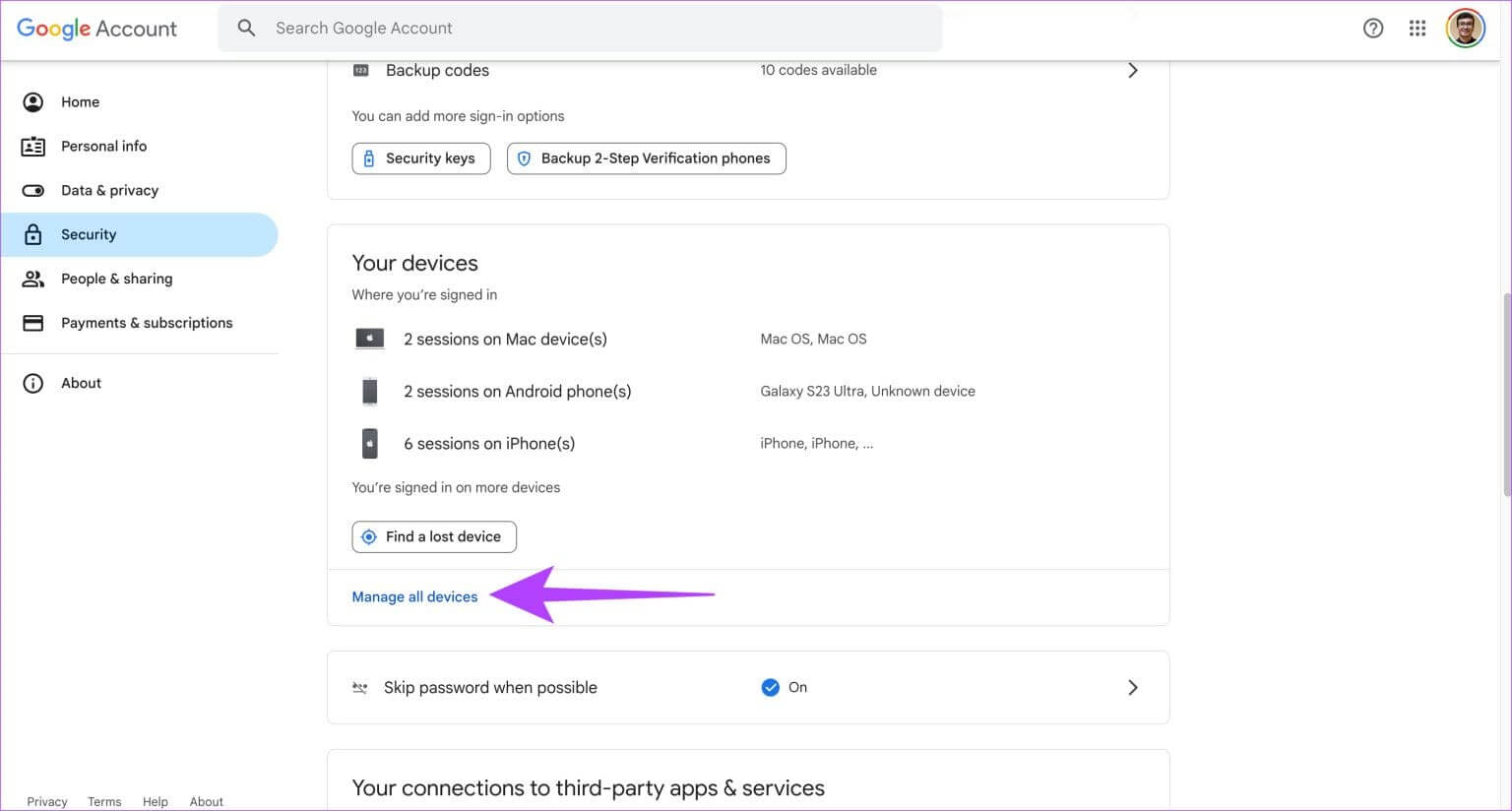
ステップ3: 見つける الهاتف 削除したいもの デバイスリスト.
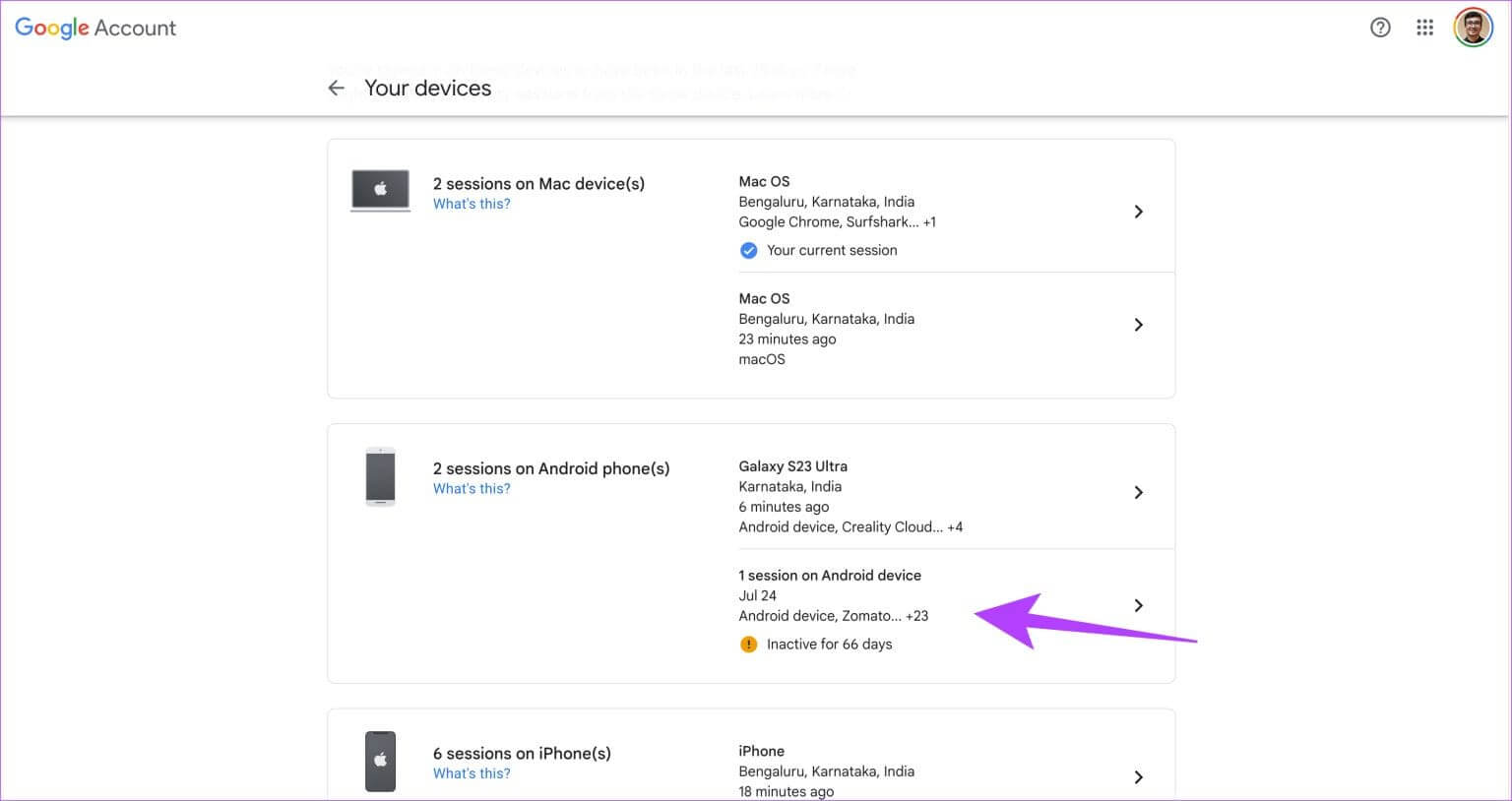
ステップ 4: クリック サインアウト デバイスを削除するには Googleアカウント あなたの。
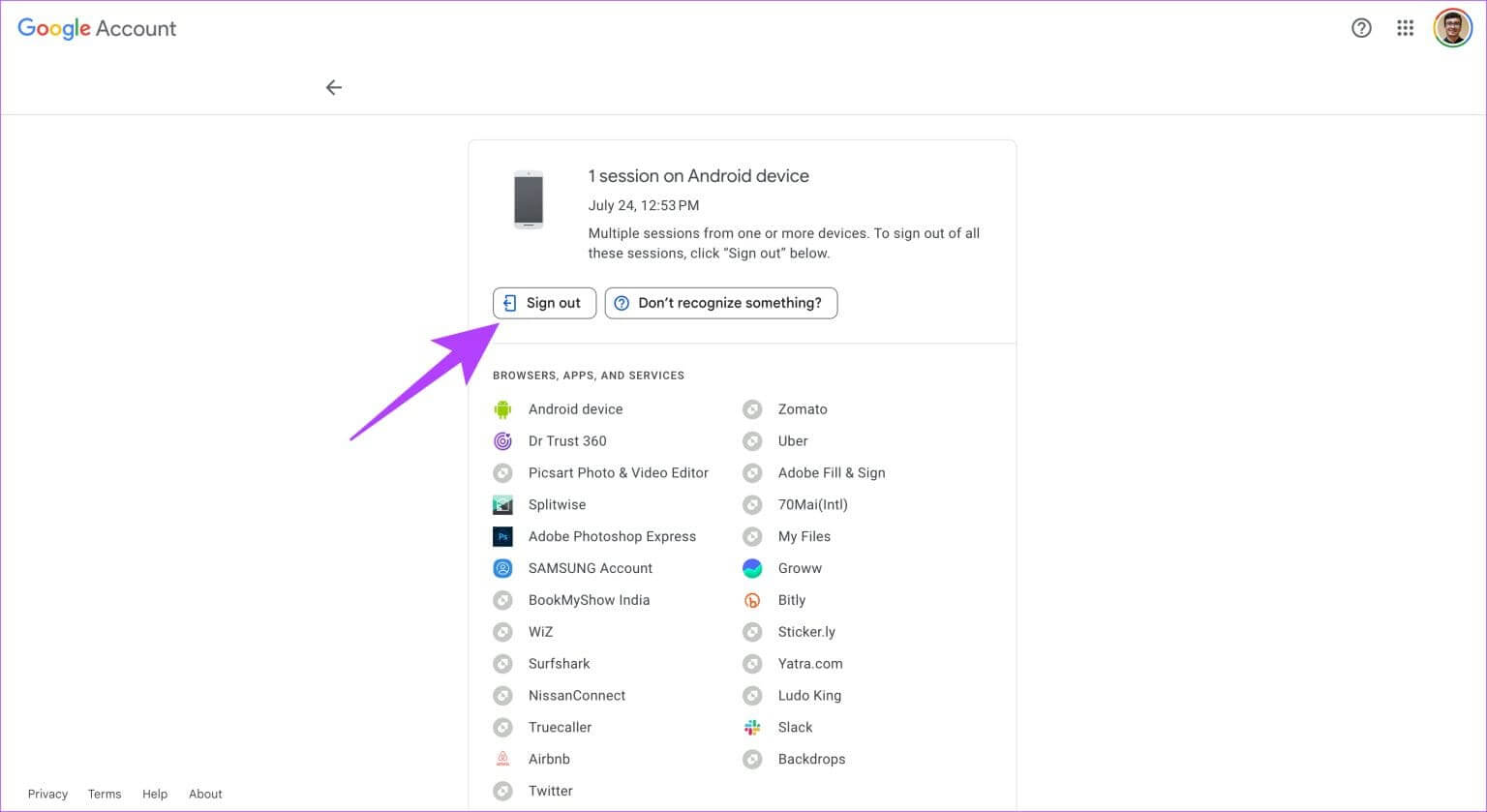
Google のサーバーがデバイスを同期するまで 24 ~ 48 時間待ちます。 その後、FRP ロックなしで携帯電話をセットアップできるようになります。
4. Google キーボードの脆弱性を利用する
FRP Google バイパス トリックは、Google キーボードの脆弱性を利用します。 成功率は低く、多くの Android スマートフォンやタブレットでは動作しない可能性があります。 ただし、Google アカウントのメールアドレスとパスワードを忘れてしまい、上記の方法がどれもうまくいかなかった場合は、次の手順を試してください。
ステップ 1: 画面に向かう 「アカウントを確認してください。」 タイプ @ 電子メールフィールド。
ステップ 2: Googleキーボードが表示されます。 クリック 設定 أو 歯車アイコン.
ステップ3: プレスメニュー XNUMXつのポイント。 次に、 「ヘルプとコメント」。
ステップ 4: さあ、押してください 「Googleで検索して結果を送信してください。」
ステップ 5: 次にガイドが続きます。 いずれかを長押しします 言葉。
ステップ6: クリック ウェブ検索。 右上隅にあります。
ステップ 7: フィールドで Google アプリ検索、 書きます 設定。 アプリを選択 設定。
ステップ 8: 選択肢に出てきます Androidの設定.
ステップ9: 見つける 設定 次に、から再び工場出荷時設定にリセットします [設定] > [システム] > [リセット オプション] > [すべてのデータを消去 (出荷時設定にリセット)]。
これで、電話機が再起動され、FRP 制限なしでセットアップ プロセスが開始されます。
携帯電話を解放する
実際、FRP は、携帯電話を紛失して間違った人の手に渡った場合の命の恩人です。 ただし、古い携帯電話のパスワードを忘れてデータを復元したい場合、FRP は面倒な場合があります。 上記のいずれかの解決策を使用して、Android で Google FRP をバイパスして携帯電話を復活させ、Google ロックから解放してみることができます。